更多教程查看ps照片處理教程專題。
ps照片處理之“頹廢色”效果今天我們將學習用ps來制作數碼照片的頹廢色效果,也有人稱這種色為復古色或是“非主流”?總之,最終效果是讓照片看上去更加的柔化以突出主體。
網上這種效果的做法也是五花八門的效果也不是很理想,大部分都丟失了細節部分。本教程中的效果主要利用曲線命令配合濾鏡命令進行調整,簡單實用易學有助新手朋友們掌握。好,我們還是先來看看最后的完成前后對比效果圖:

|||
下面我們開始制作:
1.首先在ps中打開我們需要處理的普通人物的數碼照片。如下所示:

現在原始數碼照片上執行圖層-新建調整圖層-曲線命令,參考下圖設置曲線以加大照片亮度和對比度。
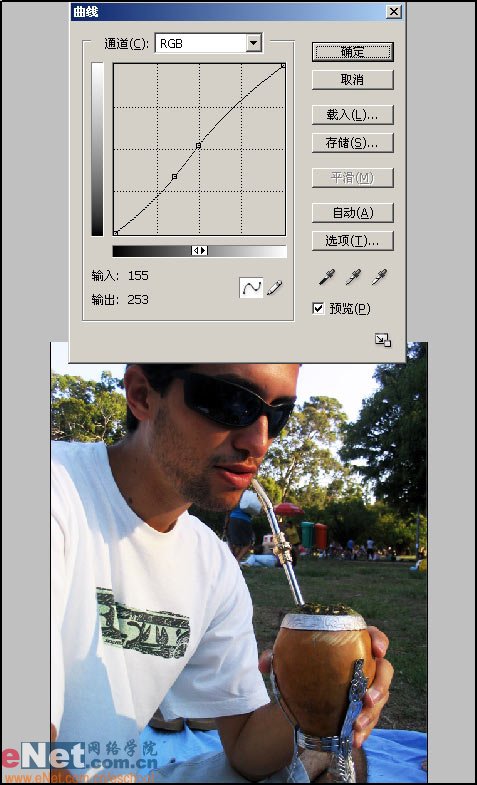
|||
2.在調整層上建立一個新圖層并用黑色填充。之后將圖層混合模式設置為色相,圖層不透明度設置為40%。如下圖所示:
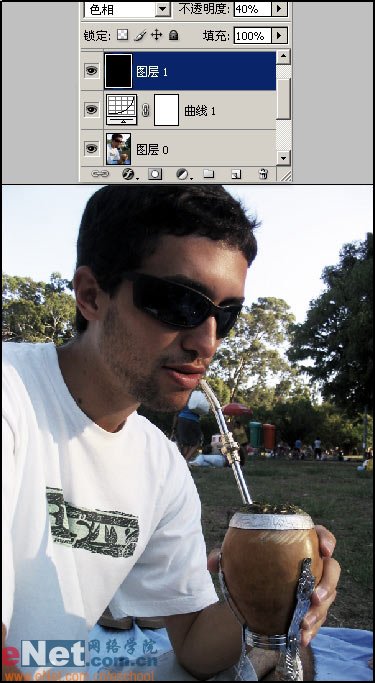
3.好,現在再將所有圖層合并為一個層。然后執行濾鏡-銳化-usm銳化,設置數量-50半徑-5像素,閥值0色階。當然這里你也可以試下其他的數值以追求你需要的效果。
在使用完該濾鏡后圖像會比之前看上去更加“清晰”了。
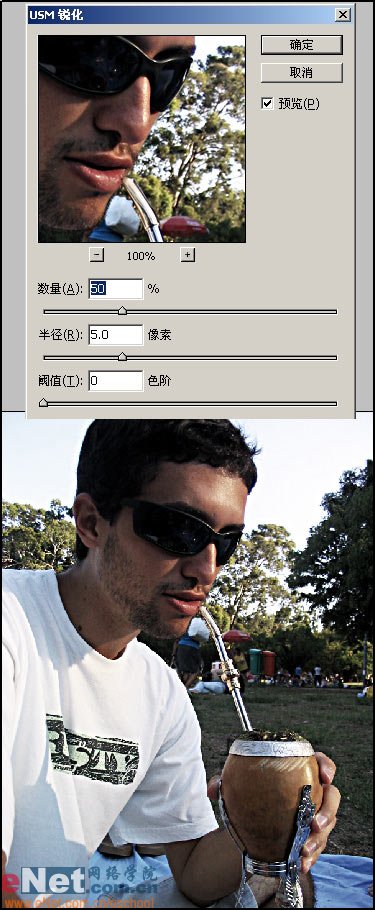
|||
4.用橢圓選框工具在圖中建立如下所示的選區然后執行選擇-反選。如下所示:
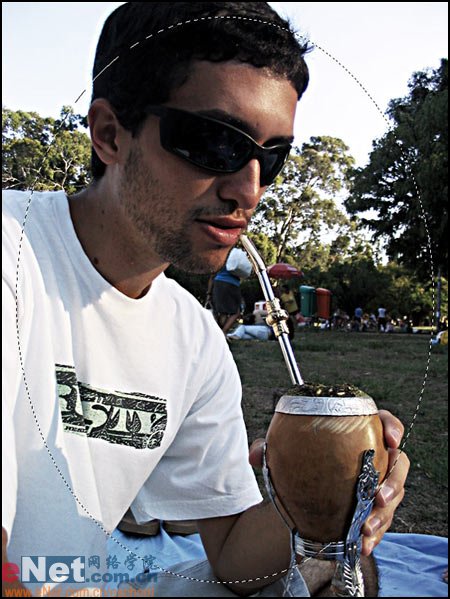
5.再接著執行選擇-修改-羽化,將羽化半徑數值設置為20像素左右。如下所示:
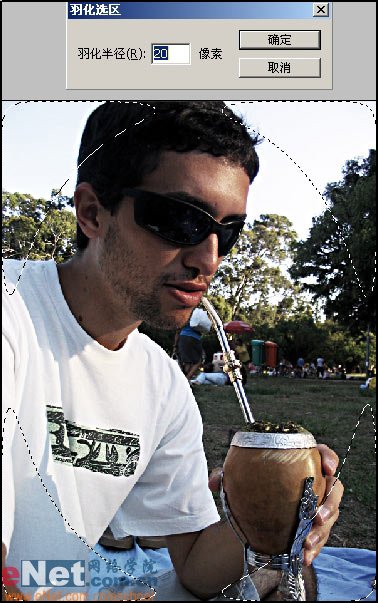
|||
6.不要取消選擇以便我們進一步調整。執行圖像-調整-色階。將色階中的灰度數值設置為0.45。如下所示:
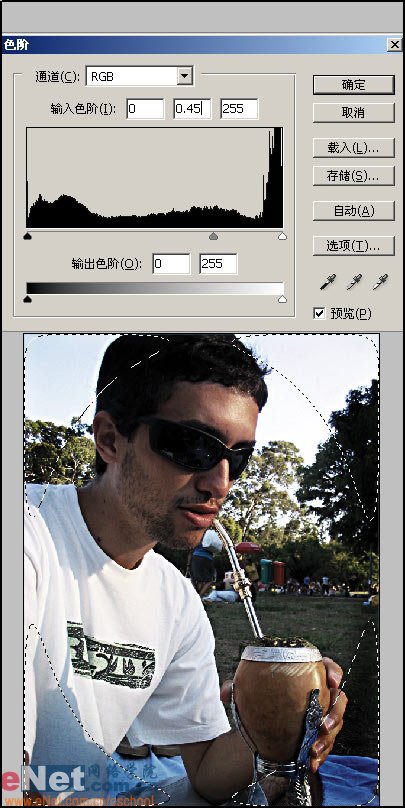
7.現在執行濾鏡-模糊-鏡頭模糊。參考下圖進行設置:形狀-三角形、半徑-7、葉片彎度-4、旋轉-30、亮度-0、閥值-155、雜色-0、分布-高斯分布。
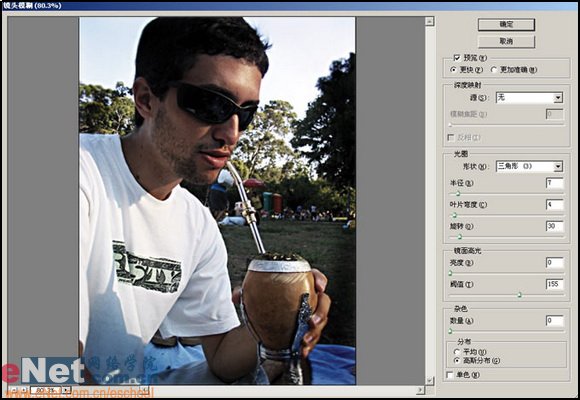
濾鏡使用完后結果如下:

|||
8.接下來我們再進行最后的曲線調整,同樣的在最上層執行行圖層-新建調整圖層-曲線命令。首先是紅色通道的調整.
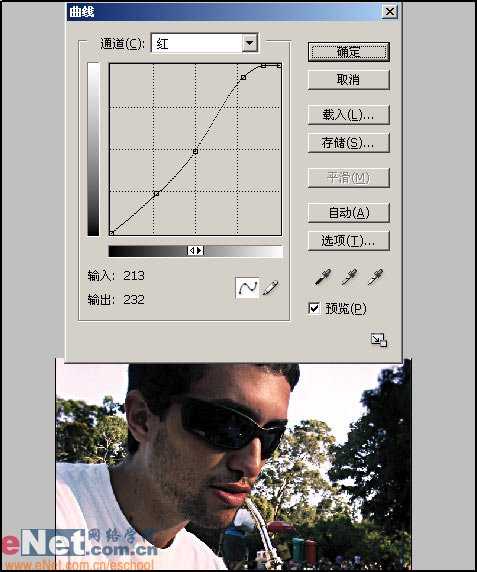
綠色通道的調整.
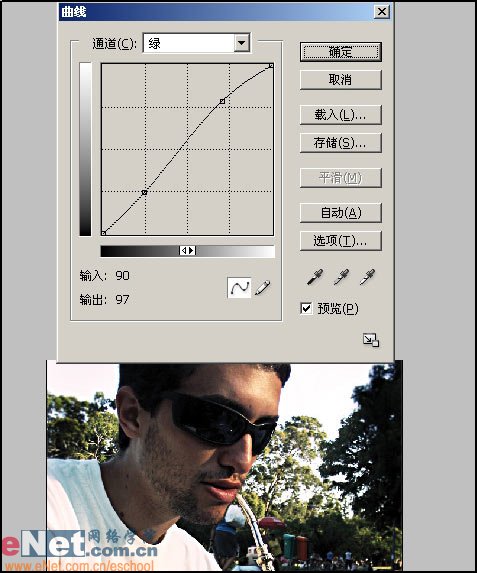
藍色通道的調整.
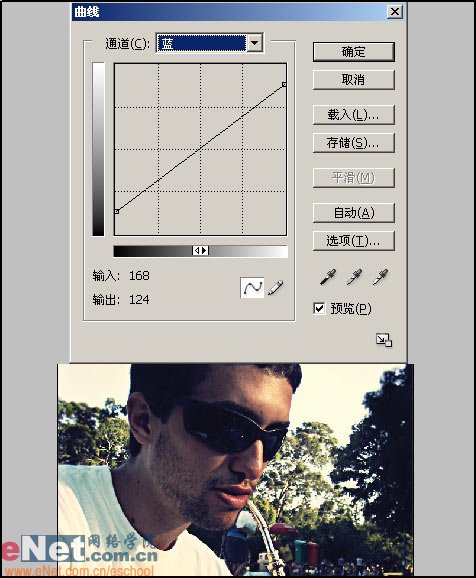
最終效果如下所示:

新聞熱點
疑難解答